Come utilizzare UUP Dump per scaricare Windows 11 build 25941, 23536 o qualsiasi file ISO
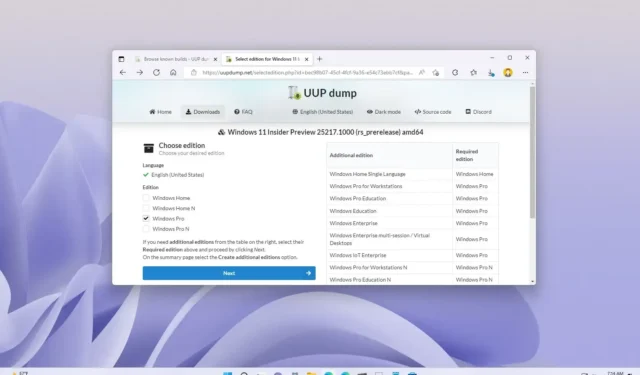
AGGIORNATO 31/8/2023: tecnicamente puoi scaricare il file ISO per qualsiasi build di anteprima di Windows 11 (come build 25941 e 23536) disponibile nelle Canarie o in altri canali. Devi solo utilizzare uno strumento di terze parti come “UUP Dump”.
Sebbene Microsoft renda disponibile il file ISO per le anteprime di Windows 11 per consentire agli utenti di testare l’ installazione pulita e il processo di aggiornamento sul posto su macchine virtuali e computer di riserva, non è sempre così.
UUP Dump è uno strumento che ti consente di creare un file ISO di Windows 11 personalizzato da qualsiasi anteprima pubblica. Lo strumento è una raccolta di altri strumenti e script per scaricare le build più recenti dai server Microsoft e creare un file ISO non ufficiale che puoi utilizzare per installare il sistema operativo.
In questa guida imparerai i passaggi per utilizzare lo strumento UUP Dump per scaricare il file ISO per qualsiasi anteprima disponibile pubblicamente di Windows 11.
Importante: il metodo consigliato e supportato è ottenere build Insider utilizzando Windows Update o scaricare i file ISO ufficiali dal sito Microsoft quando disponibili. Utilizzare queste istruzioni a proprio rischio.
Scarica il file ISO di Windows 11 build 25941 utilizzando UUP Dump
Per scaricare il file ISO di Windows 11 per qualsiasi build di Insider Preview (come la build 25941 o 23440), utilizza questi passaggi:
-
Fare clic sulla scheda Download .
-
Seleziona “Windows 11 Insider Preview” per scaricare il file ISO più recente (x64), ad esempio build 25941 o 23536.
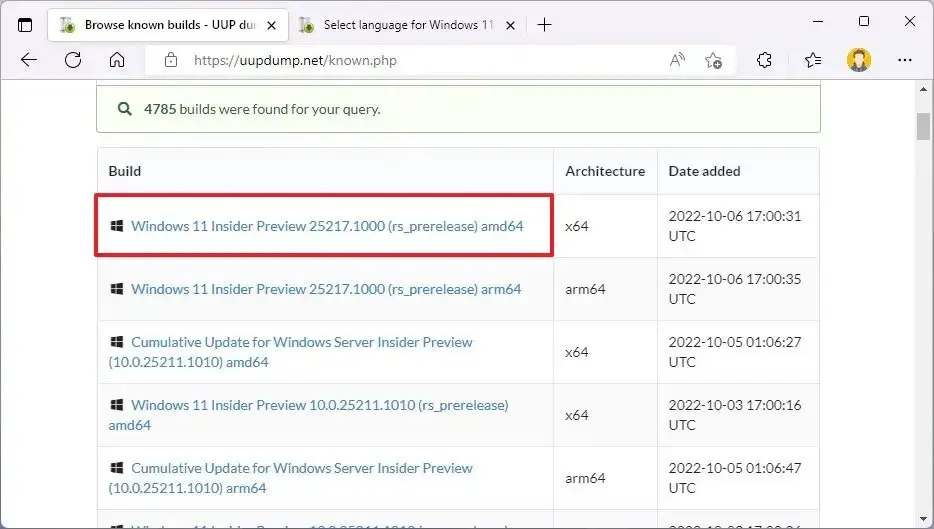
-
Utilizzare il menu a discesa “Lingua” per selezionare la lingua di installazione.
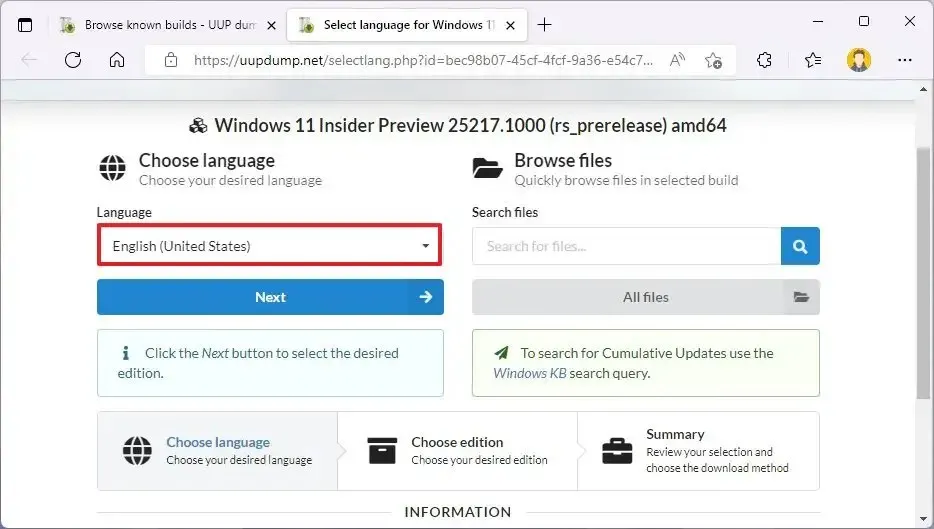
-
Fare clic sul pulsante Avanti .
-
Seleziona le edizioni da includere nel file ISO di Windows 11.
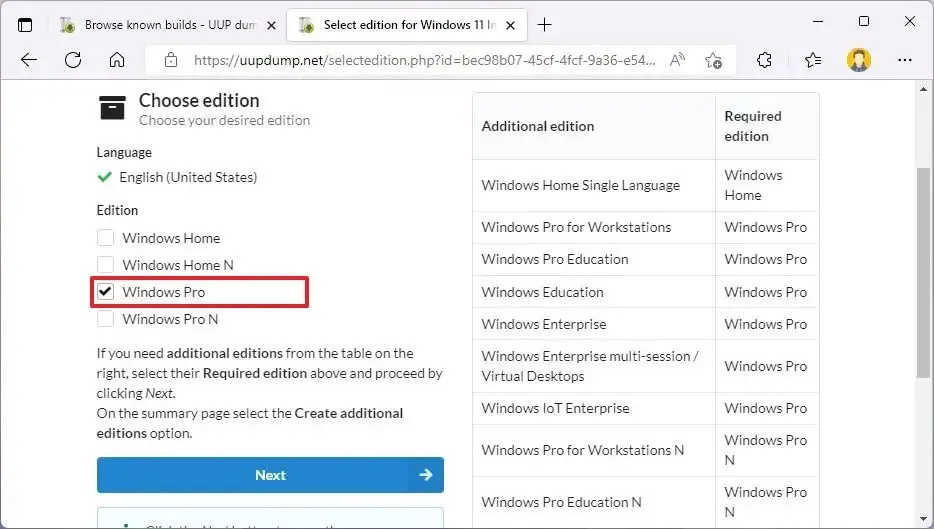
-
Fare clic sul pulsante Avanti .
-
Seleziona l’ opzione “Scarica e converti in ISO” .
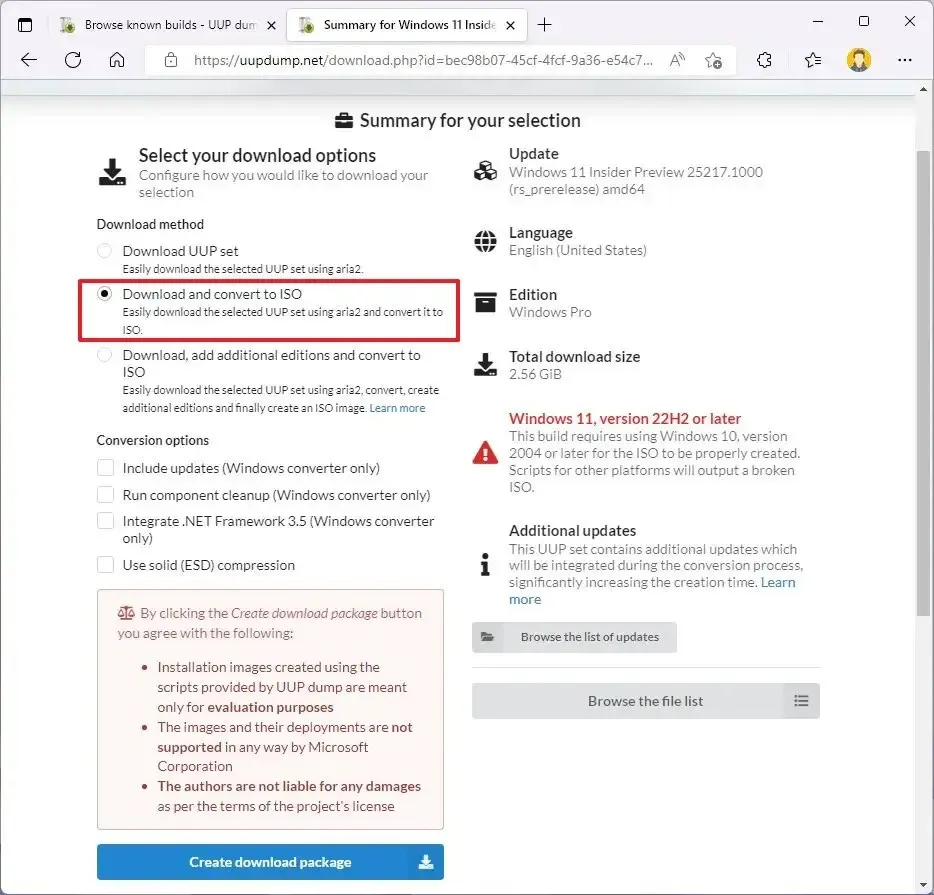
-
Nella sezione “Opzioni di conversione”, deseleziona tutte le opzioni. (Queste opzioni aumenteranno il tempo necessario per completare la creazione dell’ISO.)
-
Fai clic sul pulsante “Crea pacchetto di download” per salvare lo strumento sul tuo dispositivo.
-
Apri la cartella zip con Esplora file.
-
Fare clic sul pulsante Estrai tutto .
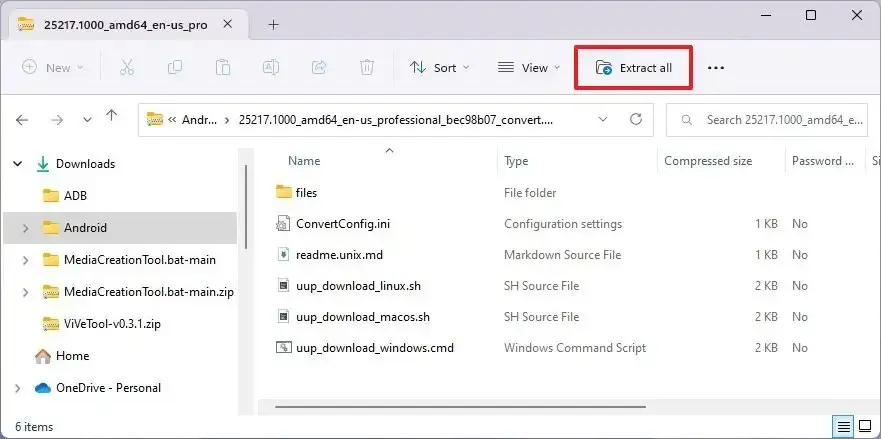
-
Seleziona la posizione in cui estrarre i file.
-
Fare clic sul pulsante Estrai .
-
Fare clic con il pulsante destro del mouse sul file batch uup_download_windows.cmd e selezionare l’ opzione Esegui come amministratore .
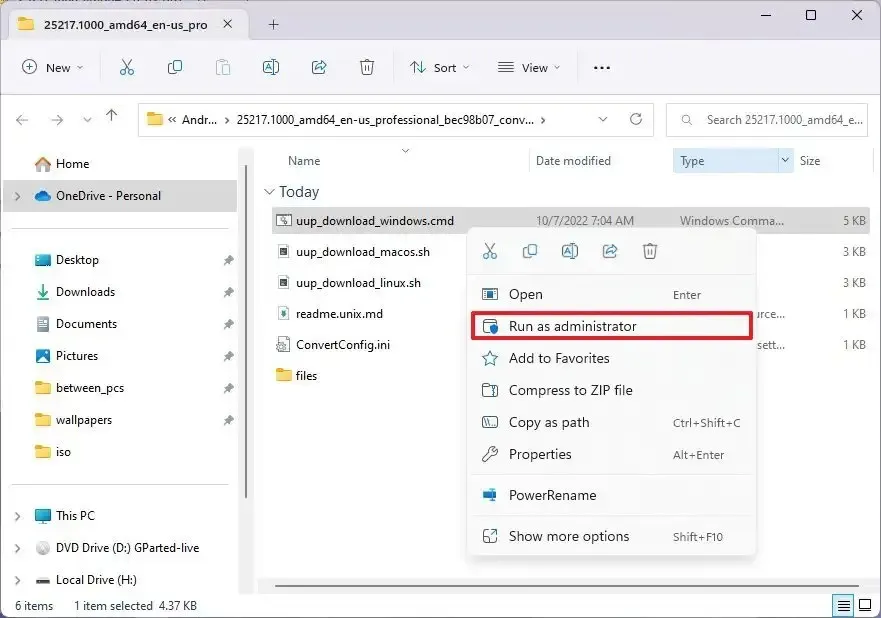
-
Fare clic sull’opzione Ulteriori informazioni .
-
Fare clic sul pulsante Esegui comunque per iniziare il lungo processo.
-
Premere il tasto “R” per consentire l’esecuzione dello script una volta, quindi premere Invio .
-
Premere il tasto 0 quando viene richiesto di chiudere lo schermo.
Una volta completati i passaggi, il file ISO di Windows 11 verrà creato all’interno della cartella in cui hai estratto lo strumento UUP Dump. Ora puoi utilizzare il file ISO per aggiornare una macchina virtuale di prova all’ultima anteprima di Windows 11. In alternativa, puoi utilizzare strumenti di terze parti come Rufus per creare un supporto USB per installare il sistema operativo su un computer di riserva.



Lascia un commento